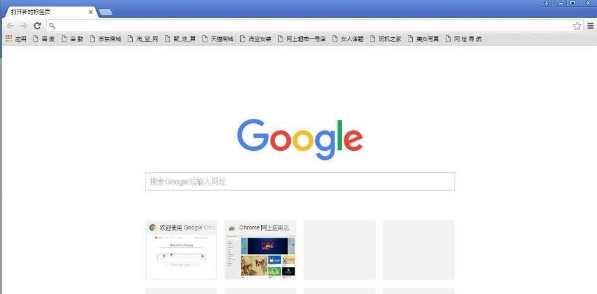
-
谷歌浏览器绿色增强版 V106.0.5249.62
大小:79.52 MB 时间:2023-02-07 类别:浏览器版本:V106.0.5249.62
展开
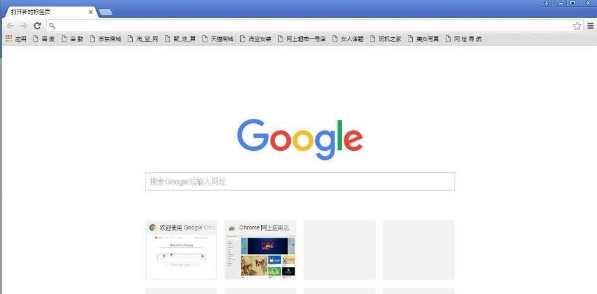
谷歌浏览器如果你想要一款功能强大且又好用的工具,那么它也是一个不错的选择呢,借助着这款软件的功能特点,我在日常的工作上无论是效率还是质量上面都得到了很大的提升,让用户有了更多时间去摸鱼,简单有效好用也是很多人对它的评价,所以本小编就位各位网友推荐谷歌浏览器下载,总的来说软件很不错,还在犹豫什么?需要的网友快来使用吧。

√ 便携式、免升级、默认标签页无广告、即能覆盖更新又能解压使用!
√ 加入了 Chrome增强软件劫持补丁 Chrome++ 1.5.4(version.dll)
﹂Chrome++增强版特点(作者:耍下shuax)
├—双击关闭标签页面
├—保留最后标签页(点X不行,防止关闭最后一个标签页时关闭浏览器)
├—鼠标悬停标签栏滚动
├—按住右键时滚轮滚动标签栏
├—移除管理员运行警告
├—移除开发者模式警告(无需开启开发者模式直接安装第三方扩展程序)
├—便携式,程序放App目录,用户数据文件放Data目录(兼容原版数据)
├—移除更新错误警告
* 启动软件App/chrome.exe, 增强功能通过App/version.dll补丁实现
* 由于是便携版,不会和其它版本冲突,不想用了直接删掉整个文件夹
√ 采用的不带更新组件服务的官方正式版,删除Chromium多语言Pak
√ 自解压安装释放过程,移除系统Chrome升级计划任务项及残留数据
# 无人值守静默安装参数:/ai /gm2(默认绝对路径D盘)
静默安装指定位置:/ai /gm2 /InstallPath=“自定义路径”
示例:软件包.exe /ai /gm2 /InstallPath=“D:\MyProgram”
• 常规运行=安装版(含开始菜单快捷方式和程序卸载项的快捷方式)
• 右键解压=绿色版(本身不提供便携式的软件要手动运行绿化处理)
谷歌浏览器(Google Chrome)是Google公司开发的网页浏览器。该浏览器是基于其他开放原始码软件所撰写,包括WebKit和Mozilla,目标是提升稳定性、速度和安全性,并创造出简单且有效率的使用者界面。Google Chrome支持多标签浏览,每个标签页面都在独立的“沙箱”内运行,在提高安全性的同时,一个标签页面的崩溃也不会导致其他标签页面被关闭。
1、速度
谷歌浏览器(Google Chrome) 浏览器追求的是全方位的高速体验,它可以快速地从桌面上启动,并能迅速加载网页,而在运行复杂的网络应用时更是迅雷不及掩耳。
2、简约
谷歌浏览器(Google Chrome) 浏览器的窗口采用了清爽简洁的流线型设计。例如,您可以通过同一个框执行搜索和导航操作,还可以轻松快捷地随意排列标签页。
3、安全性
谷歌浏览器(Google Chrome) 浏览器通过以下功能为您提供更加安全的上网体验:内置的恶意软件和网上诱骗防护功能、自动更新(可确保您获得所有最新的安全修补程序)等。
4、隐私设置
谷歌浏览器(Google Chrome) 能够让您控制自己的隐私信息,同时还能帮助保护您在网上共享的信息。
5、自定义
您可以通过各种各样的方法来自定义 谷歌浏览器(Google Chrome) 浏览器,从而享受独一无二的体验。无论是更改设置,还是从 谷歌浏览器(Google Chrome) 网上应用店添加应用、扩展程序和主题背景都轻而易举。
6、登录
登录谷歌浏览器(Google Chrome) 浏览器可让您在自己的所有上网设备上使用相同的书签、历史记录以及其他设置。这样还可以让您自动登录所有喜爱的 Google 服务。
一。 快速关闭标签页
相信大多数人依旧是用鼠标直接点击那个关闭按钮来进行标签关闭的,你或许知道 Chrome 专门对标签关闭优化过,每次点击关闭后会自动改变标签宽度,这样可以通过在同一位置连续点击鼠标来快速关闭多个标签页,因此相对其他浏览器用鼠标点击关闭效率其实还算不低。不过这个优秀的细节面对固定标签就不行了,此外老是通过鼠标点击关闭的话对于一个极客来说也太显得图样图森破了,今天极客公园为你推荐另外两种快速关闭标签页的方法:1.在要关闭标签页下按下 Ctrl/ + W 组合快捷键 (适用于任何标签页关闭)2.在要关闭标签页下中键单击(按下滚轮) (关闭标签最简单最快捷方法)除了 Ctrl/ + W 快捷键关闭标签页外,你还应该记住 Ctrl/ + T 快速打开新标签页,Ctrl/+Shift+T 重新打开最新关闭的标签,Ctrl/+Shift+V 将剪切板中的内容无格式粘贴等快捷键组合,更多请查看官方指南。
二。 设备间同步标签页
随着智能移动设备在生活中占据的地位越来越重,能够打通桌面与移动端的数据,统一体验将会越来越受用户欢迎。在这方面 Chrome 暂时做得还不错,近两年 Google相继推出官方的Chrome Andriod 版本(需4.0以上)和Chrome iOS 版本(需4.3以上)。通过“同步书签、同步密码、发送到移动设备、自动登录、智能建议”这些功能可以将在桌面电脑上打开的标签页、存储的书签和多功能框数据同步到您的手机或平板电脑上。下面以不同设备间标签页的同步为例为你介绍 Chrome 的同步功能。同步标签页需要相应设备对应版本,确保“打开的标签页”复选框处于选中状态当桌面版和移动版 Chrome 都已经登录同一账户并处于联网状态时就可以在新标签页(按下 Ctrl/⌘ +T )下右下角的“其他设备”中查看,点击即可在当前设备上打开同步的标签页。打开的标签页是按设备进行分组的,要管理(隐藏、重命名、删除)特定设备的话,可以到云打印页面设置。
三。 发送标签页到移动设备
除了不同设备间书签、标签等数据同步外,Chrome 还可以一键将当前浏览的标签页直接发送到关联在同一账户下的移动设备上。如果你安装的为 Chrome Dev 版本并且关联了其他设备下的 Chrome 版本的话你会发现在地址栏右侧会出现一个手机的图标,点击它就可以将当前网页一键发送至移动设备上去。(其他版本暂需安装官方Chrome to Mobile插件
四。 Tab 智能搜索
你可能知道在 Chrome 浏览器中直接在地址栏中就可以搜索,也可能知道直接选中文本然后右键选择在 Google 搜索或复制然后在地址栏中粘贴并搜索,但你或许不知道 Tab 搜索。那么什么是 Tab 搜索呢? 如果 Chrome 已记录该网站的搜索引擎(即你在某个网站内使用过其搜索框),按下 Tab 键 Chrome 会自动选择该搜索引擎进行关键字搜索,即可以直接在地址栏内对特定的网站进行搜索。(与 Windows 8 内置的应用内搜索有点类似)以后再也不用先打开豆瓣,再点击豆瓣电影然后再在搜索框内进行搜索了……
五。 Chrome 拖动技巧
在 Chrome 中除了可以拖动上传以及拖动下载文件外,你或许还知道拖动标签(左右改变位置、里外分离拖拽回窗口),其实对于网页里的内容也是可以拖动的。1.拖动搜索 (地址栏、标签栏)2.拖动图片 (地址栏、标签栏)3.拖动链接 (地址栏、标签栏、书签栏)4.拖动本地 HTML、图片、pdf文件(地址栏、标签栏、书签栏)对应元素拖动到地址栏上将会在当前窗口搜索/打开该元素内容,如果拖动到标签栏上则新建窗口搜索/打开。
六。 使用语音识别搜索
如果在 Chrome 浏览器中看到文本框带有麦克风图标的话就表示,那就表示可以通过语音输入,而不用键盘输入内容了。直接点击麦克风图标或将光标放到文本框中然后按Ctrl/⌘ + Shift + 。(英文句号)组合键即可。语音搜索这一点对于输入不便的移动设备来说更是尤为重要,这也是为什么语音搜索服务最早登录移动平台(m.google.com),移动版 Chrome 在地址栏默认就有语音搜索功。
七。 Chrome ExperimentsGoogle
有一个叫做Chrome Experiments的网站,在这个网站里除了可以浏览各种以 、HTML5 和 WebGL 编写的创新实验展示,如有趣好玩的游戏(Cube 3D地图)、互动电影,新颖惊艳的Impress.js(内容展示效果库,类似3D 版 PPT) 、Kinect+WebGL、其他各种有用的库等。此外今年还新增了专门面向移动设备的页面。
KeKe:本版本的改进,特别是对原版本进行了较大的改动,使更多的用户在使用本软件时更加方便,软件本身功能强大,性能令人满意,值得一试。
 Cent Browser便携版(百分浏览器) V5.0.1002.182
Cent Browser便携版(百分浏览器) V5.0.1002.182 Starus RAID Restore注册破解版(RAID数据恢复软件) V2.1
Starus RAID Restore注册破解版(RAID数据恢复软件) V2.1 Blumentals Rapid CSS 2022注册破解版(CSS代码编辑器) V17.4
Blumentals Rapid CSS 2022注册破解版(CSS代码编辑器) V17.4 Perfectly Clear WorkBench激活版 V4.1.2
Perfectly Clear WorkBench激活版 V4.1.2 Grids for Instagram中文破解版 V8.1.1
Grids for Instagram中文破解版 V8.1.1 WinZip Pro破解版 V26.0
WinZip Pro破解版 V26.0 Yamicsoft Windows 11 Manager特别版(Win11系统优化工具) V1.1.3
Yamicsoft Windows 11 Manager特别版(Win11系统优化工具) V1.1.3 Microsoft Edge官方正式版(Edge浏览器) V103.0.1264.71
Microsoft Edge官方正式版(Edge浏览器) V103.0.1264.71 Vivaldi官方中文版 V5.3.2679.68
Vivaldi官方中文版 V5.3.2679.68 蜂蜜浏览器honeyview免费便携版 V5.45
蜂蜜浏览器honeyview免费便携版 V5.45 Cent Browser便携版(百分浏览器) V5.0.1002.182
Cent Browser便携版(百分浏览器) V5.0.1002.182 Starus RAID Restore注册破解版(RAID数据恢复软件) V2.1
Starus RAID Restore注册破解版(RAID数据恢复软件) V2.1 Blumentals Rapid CSS 2022注册破解版(CSS代码编辑器) V17.4
Blumentals Rapid CSS 2022注册破解版(CSS代码编辑器) V17.4 Perfectly Clear WorkBench激活版 V4.1.2
Perfectly Clear WorkBench激活版 V4.1.2 Grids for Instagram中文破解版 V8.1.1
Grids for Instagram中文破解版 V8.1.1 WinZip Pro破解版 V26.0
WinZip Pro破解版 V26.0 Yamicsoft Windows 11 Manager特别版(Win11系统优化工具) V1.1.3
Yamicsoft Windows 11 Manager特别版(Win11系统优化工具) V1.1.3 Microsoft Edge官方正式版(Edge浏览器) V103.0.1264.71
Microsoft Edge官方正式版(Edge浏览器) V103.0.1264.71 Vivaldi官方中文版 V5.3.2679.68
Vivaldi官方中文版 V5.3.2679.68 蜂蜜浏览器honeyview免费便携版 V5.45
蜂蜜浏览器honeyview免费便携版 V5.45
今日头条官方正版 V8.8.843.90 MB 今日头条官方正版,各种优秀作品和独特的玩法,这就是玩家普遍对它的印象,上乘的美术与音乐无疑是对支持这款作品的玩家最好的回应,容易上手,快节奏的游戏体验,壮观的场景关卡,具有挑战性的任务剧情,玩
下载
音乐雷达安卓版 V13.26.0-23041429.34MB当你听到一段动人的旋律,你是如何找到它的名字呢?音乐雷达是一款多面搜音乐软件,能够在您最喜欢的应用当中直接使用去搜索音源信息,网罗你的所有发现和各种惊喜时刻,让你听到的一切喜欢的声音都能记录其中,帮助找到自己更爱的音乐,发现更多世界上好的声音。
下载
扫描全能王安卓版 V6.20.092.05 MB扫描全能王手机版这款游戏大大超出了我的预期,没有想到的是游戏的美术风格很棒,优化也很棒,画面全程无掉帧卡顿,原本测试时候的奔溃BUG影响游戏体验,已经被完美解决了,令人惊叹的
下载
万能空调遥控器破解版 V1.445.52MB 天气太热,回到家马上要开空调, 到平时常用的空调遥控器居然找不到,试试这款万能空调遥控器app吧。它是一款非常方便好用的遥控智能家电手机软件,这款软件不单单只可以遥控空调,还可以遥控其它大部分的电
下载
佛教音乐安卓版 V3.3.559.50MB每个人的追求都不一样,有些喜欢轻音乐,有点喜欢摇滚乐,就有人爱佛教音乐,而今天推送的佛教音乐是一款音乐播放软件,这里收录了众多佛教传度音乐,品类十分多样,还有音质能够自主选择,更有交流圈能够帮助感兴趣的用户们一起交流心得,净化心灵,从而找到归属感,快来下载体验吧
下载
百度文库免费版 V8.0.53 21.75 MB《百度文库》是一款拥有海量文档资源的手机阅读软件,在这里可以找到很多资料,实用便捷,一机在手,囊括四海知识,天文地理财经政治金融军事,无所不知,无所不有,强烈推荐大家使用!
下载
腾讯地图关怀版 V1.154.36MB 腾讯地图关怀版,与其他腾讯地图有什么不一样呢?原来是很有心的一款设计,专为老年人朋友设计的手机地图app,该软件具有大字体、精确导航、路线规划等功能服务,可以帮助用户更好的生活和出行,并且帮助你老
下载
小小追书在线阅读版14.89MB 欲罢不能的小说免费看,百万资源都在你手中,感受下阅读的极致体验,小小追书在线阅读版说到做到,它是一款为伙伴们带来诸多小说资源的软件!小小追书官方免费版内容描绘的极其丰富,咱们可以尽情阅读自己喜
下载
史努比小说安卓版 V102019.72MB对于网络小说你有什么样的要求呢?你想要看的是什么类型的小说作品呢?史努比小说官方版app下载是一款非常优质实用的全网小说阅读软件,用户在这款软件中可以自由的阅读任何一般小说,这款软件会为用户提供超多经典优质的最新热门小说,里面还有许多种类型的小说,在软件中都有非常详细的分类,方便了用户进行筛选,喜欢的用户快来下载体验吧。
下载
美团外卖官方版 V7.86.2 68.27 MB美团外卖,送啥都快。送外卖,我们更专业!美团外卖现已覆盖全国1500+所城市,在线门店数突破百万。
下载